亲爱的电脑小伙伴,你是否也有过这样的烦恼:每次开机,Skype就像个顽皮的小精灵,蹦蹦跳跳地出现在屏幕上,让你不得不先跟它打个招呼。别急,今天就来教你如何把这个小精灵变成安静的“隐形人”,让你的电脑开机后更加清爽!
Skype自启动的“变身术”
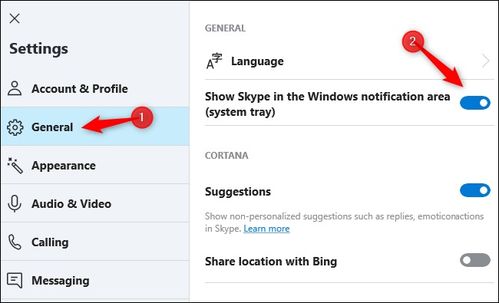
想要让Skype不再自启动,其实有几种简单又有效的方法。下面,就让我带你一步步揭开这个谜底吧!
方法一:Skype设置大法
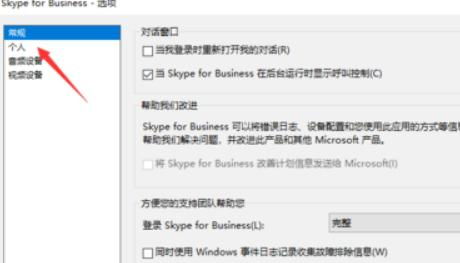
1. 打开Skype,点击页面右上角的设置图标,就像给Skype穿上一件魔法斗篷。
2. 在弹出的菜单中,选择“工具”选项,就像打开了一扇通往神秘世界的大门。
3. 接着,点击“选项”,进入Skype的内心世界。
4. 在“Skype”选项中,找到“当我登录到Windows时自启动应用”这个选项,就像找到了隐藏在迷宫深处的宝藏。
5. 点击它,关闭这个选项,Skype自启动的魔法就解除了!
方法二:系统启动项大揭秘
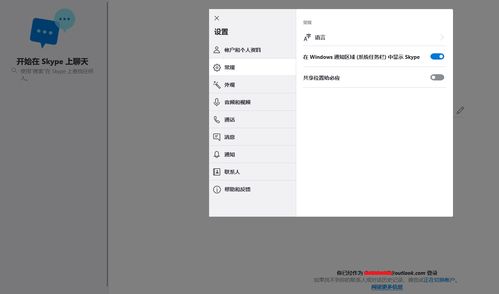
1. 按下键盘上的“Windows键”和“R键”,就像打开了电脑的“启动秘籍”。
2. 输入“msconfig”,然后按下回车键,就像进入了电脑的“启动秘境”。
3. 在弹出的窗口中,点击“启动”选项卡,就像打开了启动项的“宝箱”。
4. 找到Skype的启动项,就像找到了隐藏在宝箱中的宝藏。
5. 去掉前面的勾选,就像把宝藏收进了口袋。
6. 点击“确定”,重启电脑,Skype自启动的魔法就消失了!
方法三:360安全卫士大法
1. 打开360安全卫士,就像打开了电脑的“守护神”。
2. 点击“高级工具”,就像打开了电脑的“宝库”。
3. 选择“开机启动项管理”,就像找到了启动项的“藏宝图”。
4. 找到Skype的启动项,就像找到了隐藏在藏宝图中的宝藏。
5. 点击“禁用”,就像把宝藏收进了口袋。
6. 重启电脑,Skype自启动的魔法就消失了!
Skype自启动的“后遗症”
虽然我们已经成功让Skype不再自启动,但有时候,它可能会留下一些“后遗症”。比如,下次你想要使用Skype时,可能需要手动打开它。别担心,这只是一个小小的“考验”,证明你已经掌握了Skype自启动的“变身术”。
:让电脑更清爽,从关闭Skype自启动开始
通过以上几种方法,你现在已经可以轻松地关闭Skype自启动了。让你的电脑更加清爽,从关闭Skype自启动开始吧!希望这篇文章能帮助你解决烦恼,让你的电脑使用更加顺畅!
